
នៅក្នុងវីនដូ 10 អ្នកប្រើប្រាស់ច្រើនតែជួបប្រទះនឹងការប្រកួតបើកដំណើរការកម្មវិធី។ ពួកគេប្រហែលជាមិនរត់បើកនិងបិទភ្លាមៗឬមិនដំណើរការទាល់តែសោះ។ បញ្ហានេះក៏អាចត្រូវបានអមដោយការស្វែងរកដែលមិនដំណើរការនិងប៊ូតុង "ចាប់ផ្តើម" ។ ទាំងអស់នេះត្រូវបានកែយ៉ាងល្អឥតខ្ចោះដោយមធ្យោបាយស្តង់ដារ។
ក៏អាចជួយកំណត់ឃ្លាំងសម្ងាត់នៃ "ហាង" ផងដែរ។
- សង្កត់ការរួមបញ្ចូលគ្នានៃ Win + R នៅលើក្តារចុច។
- សរសេរ
wsreset.exe ។
ហើយដំណើរការដោយចុច "យល់ព្រម" ឬបញ្ចូល។
- ចាប់ផ្តើមឧបករណ៍ឡើងវិញ។
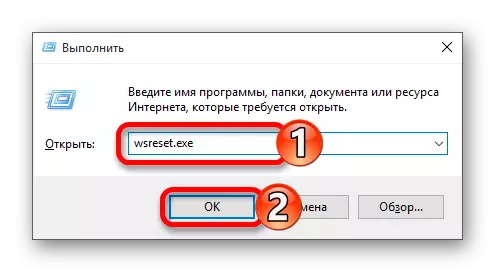
វិធីទី 2: ការចុះឈ្មោះឡើងវិញនៃវីនដូរ
វិធីសាស្រ្តនេះគឺមានគ្រោះថ្នាក់ណាស់ព្រោះមានលទ្ធភាពដែលមានលទ្ធភាពដែលបញ្ហាថ្មីនឹងលេចចេញមកដូច្នេះវាចាំបាច់ត្រូវអនុវត្តវាគ្រាន់តែជាមធ្យោបាយចុងក្រោយប៉ុណ្ណោះ។
- ដើរតាមផ្លូវ:
C: \ \ windows \ system32 \ windowspowershell \ v1.0
- រត់ PowerShell ក្នុងនាមអ្នកគ្រប់គ្រងដោយចុចលើធាតុនេះដោយប្រើប៊ូតុងកណ្តុរខាងស្តាំហើយជ្រើសរើសធាតុដែលសមស្រប។
- ចម្លងដូចខាងក្រោមៈ
ទទួលបាន appxpackage | foreach {AppxPackage -DisAfigageEvelemdeModeMode -register "$ ($ _ ។ ការដាក់ពាក្យចូល) \ ap appxameifest.xml"}
- ចុច Enter ។

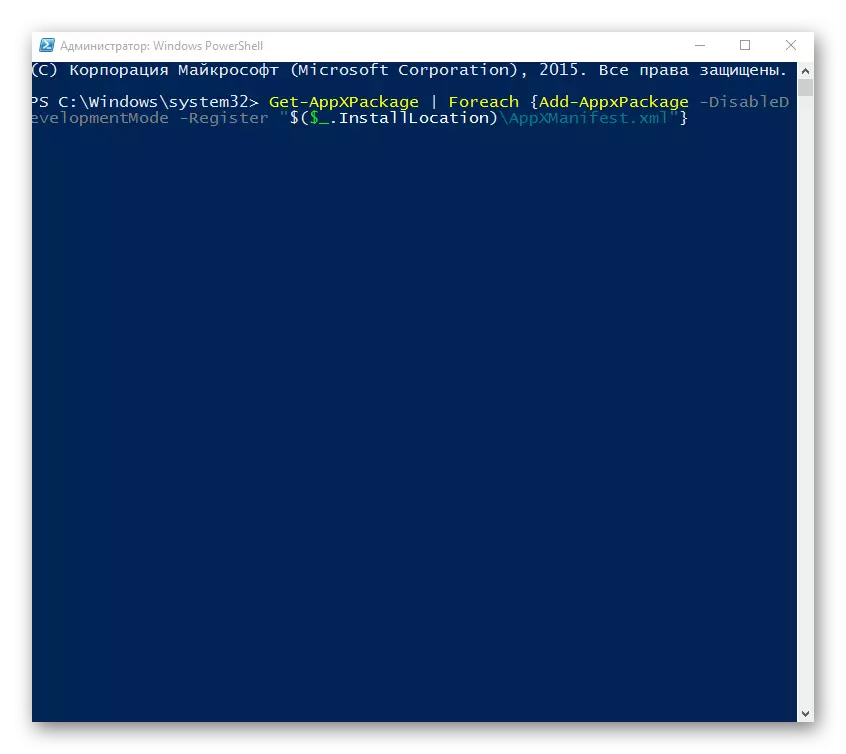
វិធីទី 3: ការផ្លាស់ប្តូរប្រភេទនៃនិយមន័យពេលវេលា
អ្នកអាចព្យាយាមផ្លាស់ប្តូរនិយមន័យនៃពេលវេលានៅលើស្វ័យប្រវត្តិឬផ្ទុយមកវិញ។ ក្នុងករណីកម្រវាដំណើរការ។
- ចុចលើកាលបរិច្ឆេទនិងពេលវេលាដែលមាននៅលើ "របារភារកិច្ច" ។
- ឥឡូវចូលទៅកាន់ "កាលបរិច្ឆេទនិងពេលវេលានិងពេលវេលា" ។
- បើកឬបិទ "ពេលវេលារៀបចំដោយស្វ័យប្រវត្តិ" ។
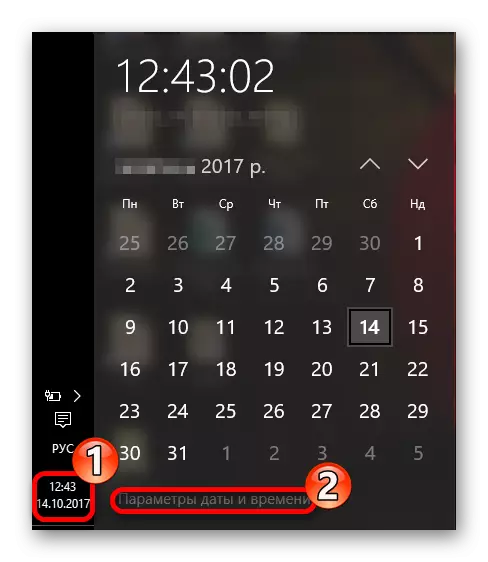
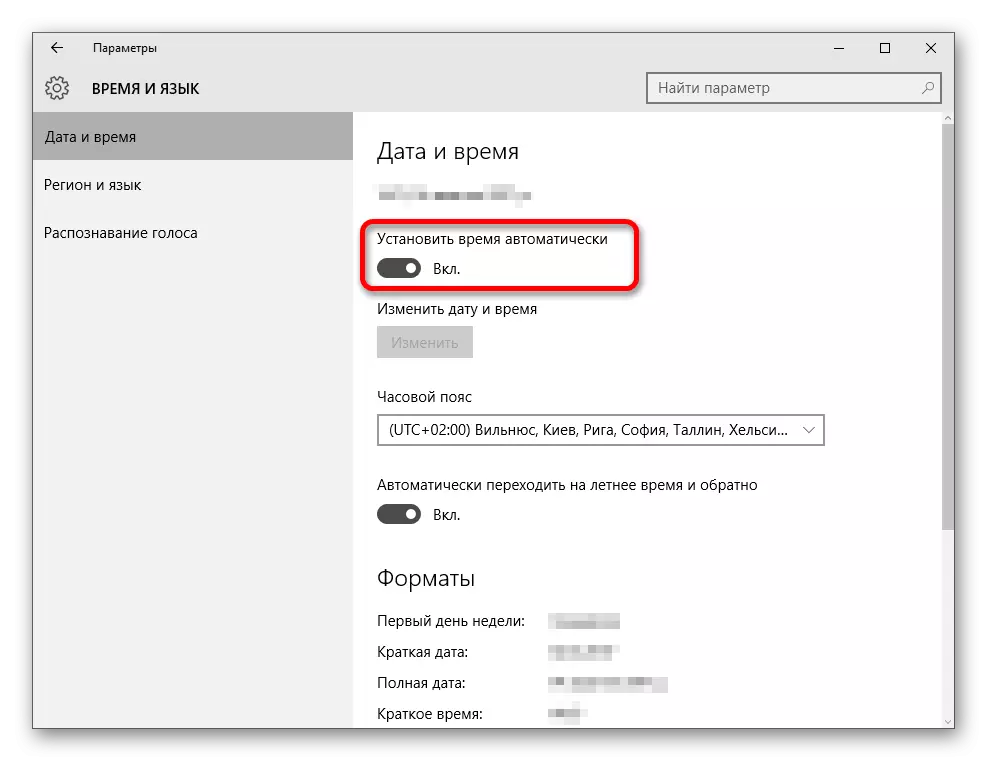
វិធីទី 4: កំណត់ការកំណត់វីនដូ 10 ឡើងវិញ
ប្រសិនបើមិនមានវិធីមួយដែលបានជួយទេបន្ទាប់មកព្យាយាមកំណត់ការកំណត់ឡើងវិញ។
- នៅក្នុង "ប៉ារ៉ាម៉ែត្រ" រកផ្នែក "បច្ចុប្បន្នភាពនិងសុវត្ថិភាព" ។
- នៅក្នុងផ្ទាំងស្តារឡើងវិញចុច "ចាប់ផ្តើម" ។
- បន្ទាប់អ្នកត្រូវជ្រើសរើសរវាង "រក្សាទុកឯកសាររបស់ខ្ញុំ" និង "លុបអ្វីៗទាំងអស់" ។ ជម្រើសដំបូងបង្កប់ន័យការលុបកម្មវិធីដែលបានដំឡើងហើយកំណត់ការកំណត់ឡើងវិញប៉ុន្តែរក្សាទុកឯកសារផ្ទាល់ខ្លួន។ បន្ទាប់ពីកំណត់ឡើងវិញអ្នកនឹងមានថត windows.old ។ នៅក្នុងកំណែទីពីរប្រព័ន្ធលុបអ្វីៗទាំងអស់។ ក្នុងករណីនេះអ្នកនឹងត្រូវបានជម្រុញឱ្យធ្វើទ្រង់ទ្រាយពេញលេញនៃថាសឬស្អាតស្អំយ៉ាងសាមញ្ញ។
- បន្ទាប់ពីជ្រើសរើសរួចចុច "កំណត់ឡើងវិញ" ដើម្បីបញ្ជាក់ពីចេតនារបស់អ្នក។ ដំណើរការដកយកចេញនឹងចាប់ផ្តើមហើយបន្ទាប់ពីកុំព្យូទ័រនឹងចាប់ផ្តើមដំណើរការឡើងវិញជាច្រើនដង។

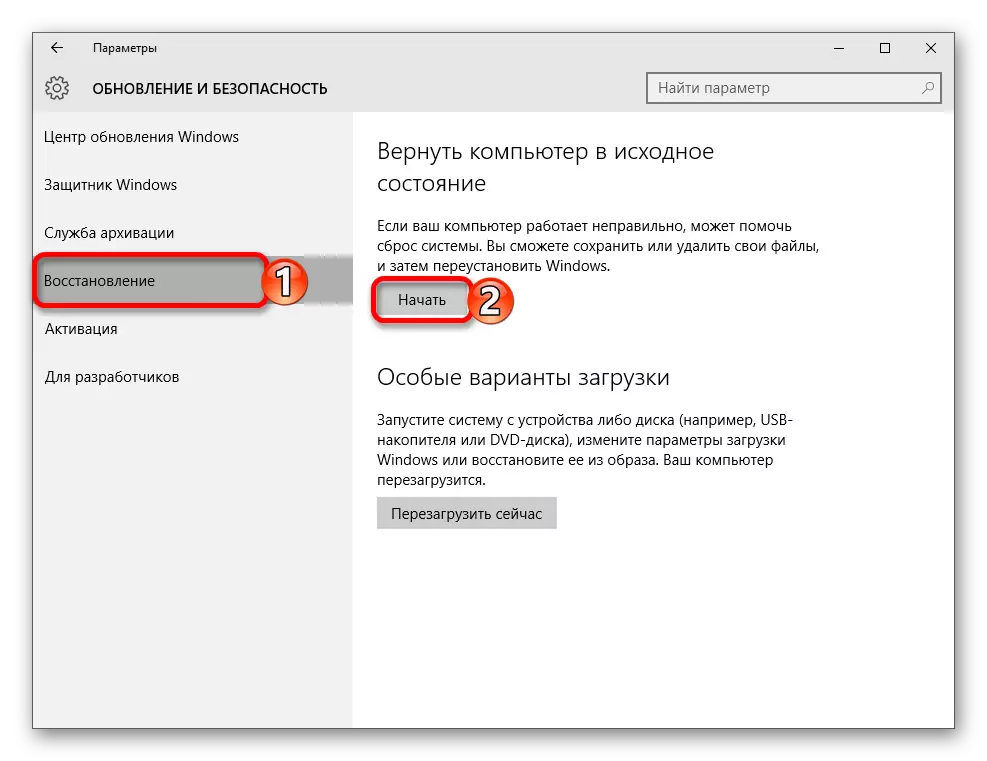
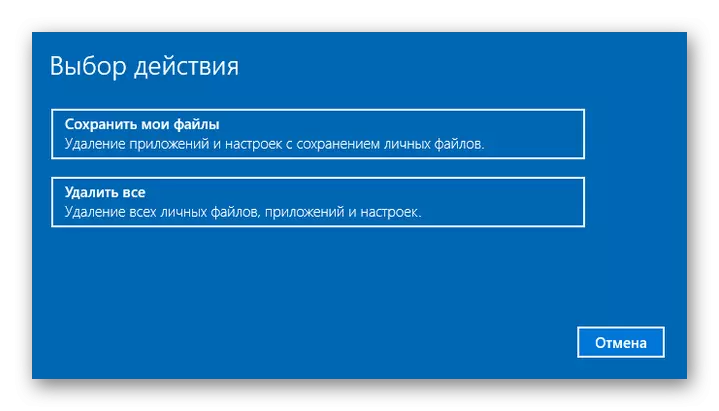

វិធីសាស្រ្តផ្សេងទៀត
- ពិនិត្យភាពត្រឹមត្រូវនៃឯកសារប្រព័ន្ធ។
- ក្នុងករណីខ្លះការបិទការឃ្លាំមើលមួយនៅក្នុងវីនដូ 10 អ្នកប្រើប្រាស់អាចរារាំងប្រតិបត្តិការរបស់កម្មវិធី។
- បង្កើតគណនីក្នុងស្រុកថ្មីហើយព្យាយាមប្រើតែឡាតាំងប៉ុណ្ណោះ។
- ក្រឡុកប្រព័ន្ធទៅជា "ចំណុចសង្គ្រោះបន្ទាន់" មានស្ថេរភាព។
មេរៀន: ពិនិត្យមើលវីនដូ 10 សម្រាប់កំហុស
មេរៀន: ផ្តាច់ការឃ្លាំមើលនៅក្នុងប្រព័ន្ធប្រតិបត្តិការវីនដូ 10
អានបន្ត: បង្កើតអ្នកប្រើក្នុងស្រុកថ្មីនៅក្នុងវីនដូ 10
នេះគឺជាវិធីបែបនេះដែលអ្នកអាចប្រគល់លទ្ធផលនៃកម្មវិធីនៅក្នុងវីនដូ 10 ។
